آموزش پرینت فایل با آيفون و آیپد
مقدمه
پرینت گرفتن فایلهای مختلف یکی از مواردی که همه ما ممکن است نسبت به آن، نیاز پیدا کنیم. مراجعه روزانه به کامپیوتر و پرینت گرفتن از این طریق میتواند وقت گیر و خسته کننده باشد. البته لازم به ذکر است هنوز هم افرادی وجود دارند که ترجیح میدهند جلوی کامپیوتر خود بنشیند و از آنجا برای پرینت فایلهای خود اقدام کنند اما بعد از اینکه گوشیها جای سیستم را در زندگی افراد گرفتند، بسیاری از افراد علاقهمند شدند تا بتوانند مستقیم فایلهای خود را برای پرینتر بفرستند.
در واقع امروزه برای پرینت گرفتن از فایلهای خود دیگر الزامی به داشتن یک کامپیوتر قدرتمند همه کاره نیست و میتوانیم از طریق گوشیهای هوشمند خود از جمله آیفون و آیپد این کار را انجام دهیم. به علت اهمیت و کاربرد پرینت گرفتن فایلهای مختلف، در این مطلب میخواهیم به آموزش نحوه پرینت فایل با آیفون و آیپد بپردازیم، پس با ما همراه باشید.
پرینت با استفاده از AirPrint
ایر پرینت را میتوان به عنوان یکی از تکنولوژیهای پیشرفته اپل در نظر گرفت که به افراد این امکان را میدهد که بدون نیاز به نصب نرم افزاری ، بتواند اسناد، مدارک و همچنین عکسهای خود را از آیفون، آیپد و مک پرینت بگیرد.
ایر پرینت به عنوان یکی از قابلیت محبوب در بین افراد شناخته میشود زیرا کار با آن بسیار آسان است. برای استفاده ایر پرینت باید در ابتدا به وای فای متصل شوید.لازم به ذکر است که دستگاه با سیستم عامل iOS باید به همان شبکه اینترنتی یا وای فای متصل باشد که ایر پرینت به آن متصل است.
قابلیت ایر پرینت این امکان را برای افراد فراهم میکند که اسناد و مدارک خود را با کیفیت اورجینال پرینت بگیرند. همچنین لازم به ذکر است که این فرایند بدون نصب نرم افزار و یا کانفیگور کردن پرینتر انجام خواهد شد. در ادامه به صورت مرحله به مرحله پرینت فایل با آیفون و پرینت فایل با آیپد را آموزش خواهیم داد.
نحوه استفاده با اتصال آیفون به پرینتر با قابلیت Air Print
مرحله اول
گام ابتدایی جهت استفاده از پرینت فایل با آیفون توسط ایر پرینت، بررسی وضعیت چاپگر شما است، پس در ابتدا پشتیبانی از Air Print را در چاپگر خود چک نمایید. بررسی وضعیت و چگونگی پرینت فایل با آیفون از طریق ایر پرینت در دفترچه راهنمای پرینتر قابل مشاهده است و چگونگی پشتیبانی از ایر پرینت را به طور کامل شرح داده است.به طور کلی میتوان گفت تمام پرینترهای امروزی با قابلیت ایر پرینت کار میکند و پرینت فایل با آیفون را برای افراد آسان کرده است.
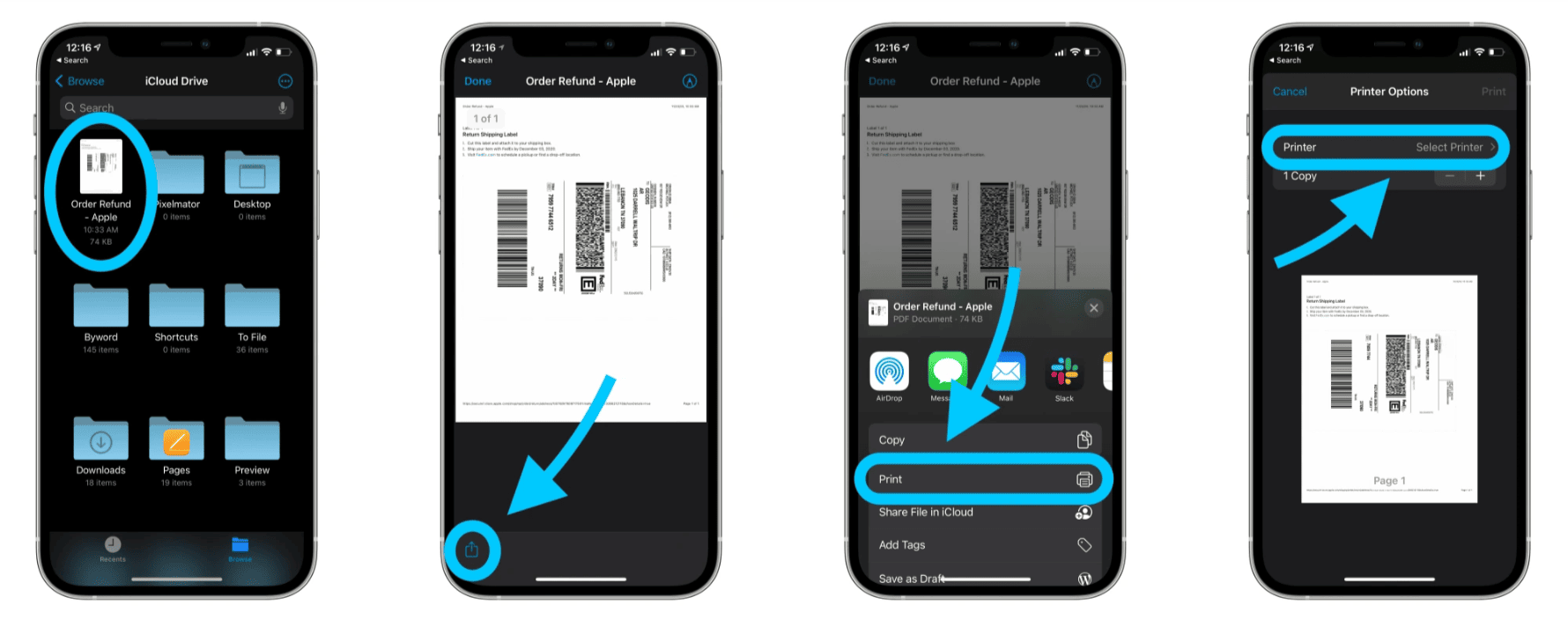
مرحله دوم
گام دوم جهت پرینت فایل با آیفون یا آیپد این است که برنامه مناسب برای ارسال دستورات چاپ خود را باز نمایید به طور کلی میتوان گفت بسیاری از نرم افزارهای موجود در آیفون میتوانند با ایر پرینت کاملا هماهنگ شوند.
مرحله سوم
فایل مورد نظر خود را باز کنید. در این مرحله عکس یا سندی که قرار است چاپ شود را انتخاب کنید.
مرحله چهارم
بعد از انجام این مراحل گزینه Share را انتخاب کنید. Share همان آیکون اشتراک گذاری فایل است، که به صورت یک جعبه با یک فلش به سمت بالا در گوشه صفحه نمایشگر گوشی همراه نمایش داده میشود. بعد از لمس این گزینه، گزینه پرینت را انتخاب کنید.
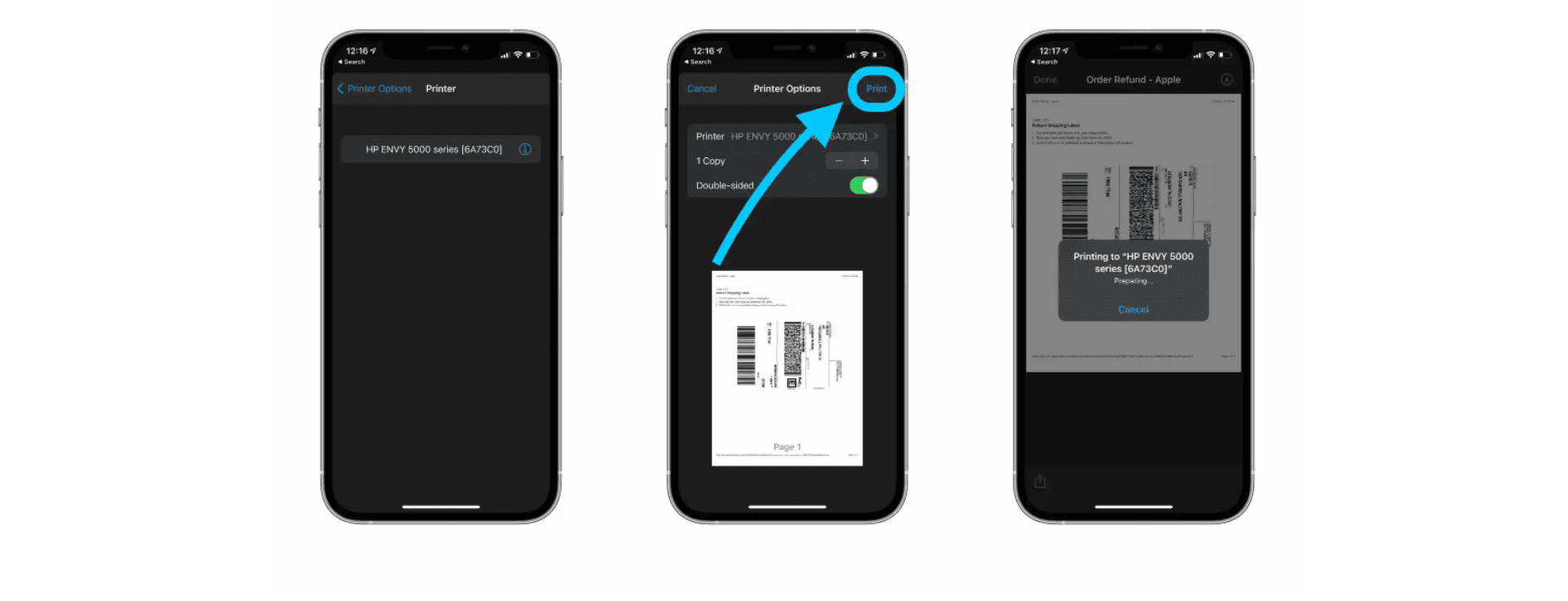
مرحله پنجم
مرحله بعدی جهت پرینت فایل با آیفون توسط ایر پیرینت این است که پرینتر مدنظر خود را انتخاب کنید. جهت استفاده از اتصال آیفون به پرینتر با قابلیت ایر پیرینت، گوشی یا آیپد شما محیط اطراف را اسکن میکند و به دنبال پرینترهای موجود میگردد. این اسکن تمامی پرینترهای اطراف را به شما نشان میدهد و شما میتوانید پرینتر مورد نظر خود را انتخاب کنید. کنار گزینه انتخاب پرینتر دو آیکون - و + دیده میشود که با استفاده از آنها میتوانیم تعداد چاپ از سند را کم یا زیاد کنید. با ضربه زدن بر روی گزینه print، فایل مورد نظر شما پرینت میشود.
پرینت فایل آیفون بدون ایر پرینت
برای پرینت فایل با آیفون و نیز پرینت فایل با آیپد استفاده از پرینت HP روشی ساده و آسان است که آن را میتوان به عنوان یکی از روشهای رایج در میان کاربران در نظر گرفت. این برنامه برای هر دو سیستم عامل اندروید و IOS قابل نصب است و به علت عملکرد مطلوب در بین کاربران هر دو سیستم عامل محبوب است اما در این مطلب میخواهیم به آموزش پرینت فایل با آیفون و پرینت فایل با آیپد از طریق نرم افزار HP بپردازیم.
پرینت فایل با آیپد و آیفون با استفاده از نرم افزار HP smart
مرحله اول
لازم به ذکر است برای اینکه سیستم بی سیم بتواند کار خود را به درستی انجام دهد باید مطمئن شوید که چاپگر و سیستم به وای فای یکسانی متصل هستند. برای پرینت فایل با آیپد یا آیفون باید این نرم افزار را از اپ استور دانلود کنید. پس از دانلود برنامه آن را باز کنید. دقت کنید که جهت پرینت گرفتن فایل نیازی به ایجاد اکانت کاربری نخواهید داشت و حساب کاربری برای امکانات دیگر مورد نیاز است. در این مرحله گزینه add printer را انتخاب کنید.
مرحله دوم
پس از انجام مراحل ذکر شده به تنظیمات گوشی و بخش وای فای مراجعه کنید و اسم پرینتر مورد نظر خود را انتخاب کنید. قبل از اتصال به پرینتر از شما خواسته میشود تا رمز وارد کنید. به طور پیش فرض رمز همه پرینترهای 1HPتا 8 است. پس وارد کردن رمز گوشی شما به پرینتر متصل میشود.
مرحله سوم
در مرحله بعد برای پرینت با آیفون یا آیپد روی آیکون Share یا آیکون سه نقطه که بیشتر اوقات در منوی بیشتر قرار دارد، بزنید تا صفحه Share برای شما نمایش داده شود. در بعضی از اپهای معروف مثل مایکروسافت ورد، گزینه پرینت در بخش بیشتر قرار گرفته است. سپس گزینه پرینت را انتخاب کنید و در پنجره باز شده میتوانید بین ایرپرینت و باز کردن توسط اپ دیگر را انتخاب کنید. هنگامی که برای پرینت فایل با آیفون از ایرپرینت استفاده نمیکنید، میتوانید از این گزینه برای پرینت فایل در آیفون بدون ایر پرینت استفاده کنید.
مرحله چهارم
بعد از انجام این مراحل منوی افقی خود را حرکت دهید تا به اچ پی اسمارت برسید و سپس میتوانید از نمایشهای اپ چاپگر برای اصلاح، ذخیره فایلهای خود و یا پیش نمایش آنها استفاده کنید .بعد از اینکه فایل خود را آماده کردید، میتوانید پرینت را انتخاب کنید تا فایل برای چاپ ارسال شود. سپس چاپگر مورد نظر خود را انتخاب کنید.
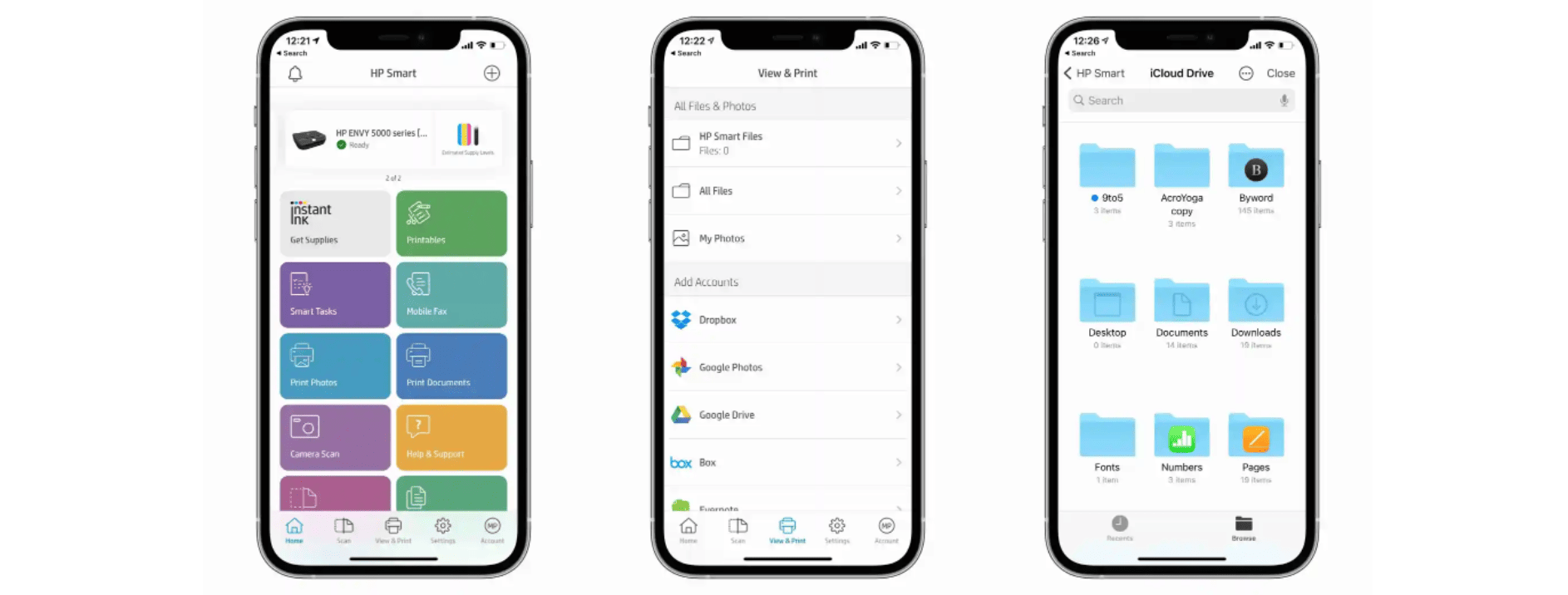
جمع بندی
در این مطلب به آموزش پرینت فایل با آیپد و آیفون پرداختیم. روشهای مختلفی جهت انجام این کار وجود دارد که ما رایجترین و کاربردیترین آنها یعنی استفاده از قابلیت ایر پرینت و استفاده از hp smart را آموزش دادیم. با انجام مراحل ذکر شده به راحتی و به سرعت میتوانید فایلهای مورد نیاز خود را پرینت بگیرید. امیدواریم که خواندن این مطلب لذت برده باشید.







